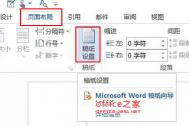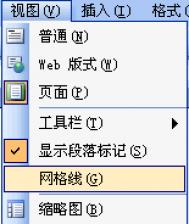勾选“视图”下面的“网格线”,文档中会显示网格线,但这个线是虚的,就是打印不出来的哪种,如果有这个打印需求,有两种方法可以实现,一是设置稿纸、二是插入背景。稿纸有行数限制,如果不能满足可以选择第二种,向文档中插入有网格线的背景,打印时勾选“打印背景”,那么网格线就会被打印出来。
简述
打开稿纸设置对话框,行数 × 列数选择 24 ×25,颜色为默认,设置一下纸张大小、纸张方向、页眉页脚,OK之后,文档中显示网格线;第二种方法是插入背景,现将网格线显示出来并调整好行间距,用截图工具抓取只有网格线的页并保存,接着是插入背景,就是刚刚保存的那张图片。
Word打印网格线方法一:设置稿纸
1、选择“页面布局”选项卡,如图1所示:
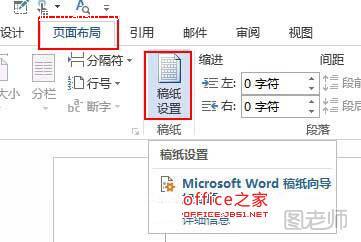 图1
图1
2、单击“稿纸设置”,打开窗口如图2所示:
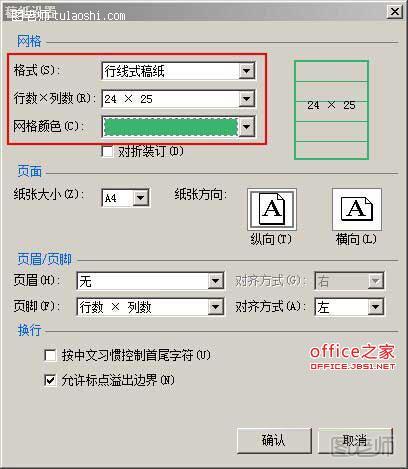 图2
图2
3、“格式”选择“行线式稿纸”,“行数 × 列数”选择 24 ×25,选择“网格颜色”(保持默认的也可以)。
“行数 × 列数”共有5种选择,分别为:10 × 20、15 × 20、20 × 20、20 × 25、24 × 25。
如果需要“对折装订”,可以勾选它。
4、附选项:
(本文来源于图老师网站,更多请访问https://m.tulaoshi.com/jsjyyjs/)纸张大小默认是 A4,如果不想用 A4,选择一种合适的;
纸张方向默认是“纵向”,也可以选择“横向”;
如果有页眉页脚,可以选择一种样式;对齐方式默认是“左”,可以选择“居中”。
5、设置好后,单击“确定”,一会后,文档中显示网格线,Word设置打印网格线成功,如图3所示:
 图3
图3
6、在打印预览中也显示网格线,如图4所示:
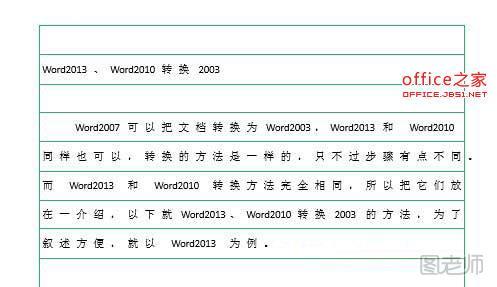 图4
图4
Word打印网格线方法二:插入背景
1、制作背景
A、选择“视图”选项卡,勾选“网格线”,如图5所示:
 图5
图5
B、调整好行间距,使网格线恰好在文字下边,然后暂时删除一页的文字,用 QQ 或 截图工具抓取只有网格线的页并保存。
2、插入背景
A、选择“插入”选项卡 → 图片,如图6所示:
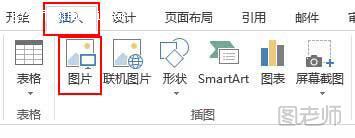 图6
图6
B、插入刚才保存的背景图片。
C、依次选择“文件” → 打印 → 页面设置 → “纸张”选项卡 → 打印选项 → 勾选“打印背景色和图像”,单击“确定”就会打印出背景。